1. Возможность применения ставки НДС 8% при совершении оборотов по реализации и импорте социально значимых продовольственных товаров, утвержденных постановлением Правительства РК от 01.03.2010 года № 145.
Ставка НДС 8% доступна для счетов-фактур, у которых дата совершения оборота начинается с 27.03.2020 года и действует до 1 октября 2020 года. С перечнем социально значимых продовольственных товаров можно ознакомиться по ссылке.
2. Механизм для ввода и накопления остатков товаров, в том числе подакцизных, без возможности их реализации до внедрения СНТ.
Инструкция пользователя по вводу остатков на виртуальный склад для работы с СНТ
1. Ввод остатков для работы с СНТ
1.1. Ввод остатков через Web
В ИС ЭСФ реализована возможность для ввода остатков по подакцизным и другим товарам, по которым на текущий момент нет обязательства по ведению на виртуальном складе (далее - ВС).
Данный механизм позволяет только вводить и накапливать остатки по товарам без возможности их реализации до запуска СНТ. Поэтому при выписке ЭСФ данные товары не будут доступны для выбора из виртуального склада.
При вводе остатков необходимо учитывать, что после запуска СНТ реализация подакцизных товаров будет возможна только со склада с алкогольной лицензий или с наличием у склада ОВД по нефтепродуктам и табачным изделиям. Рекомендуется вводить остатки на тот склад, где у вас будет лицензия или ОВД, в случае необходимости такой склад необходимо создать в модуле «Виртуальный склад» с соответствующей пометкой.
В случае если у вас имеются остатки товаров на складе, которые участвуют в обязательной выписке СНТ, то необходимо произвести ввод остатков на Виртуальный склад, через форму остатков.
Введенные остатки можно просматривать в модуле «Остатки товаров».
Форма «Остатки» предназначена для оприходования на ВС остатков товара, которые сейчас имеются фактически на складах налогоплательщика. Для этого вам необходимо выбрать в меню «Виртуальный склад».
1. Для создания Формы «Остатки» необходимо зайти в модуль «Виртуальный склад» и выбрать раздел "Журнал форм"
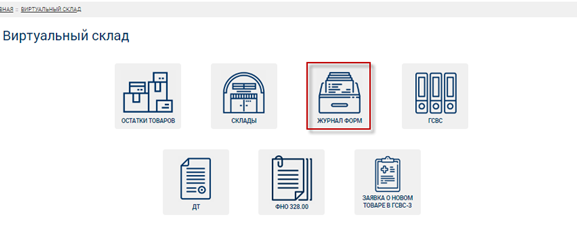
Рисунок 1 Журнал форм
2. Далее в окне нажмите кнопку ![]() в журнале форм.
в журнале форм.
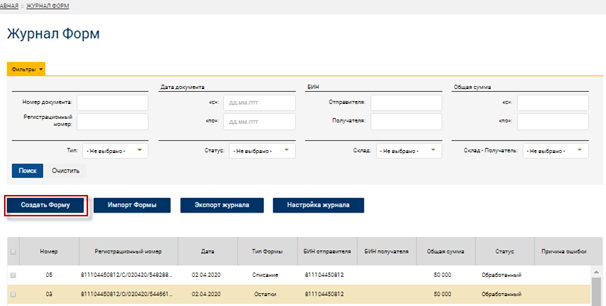
Рисунок 2 Создать форму
3. На форме заполните поле «Тип формы» = «Остатки».
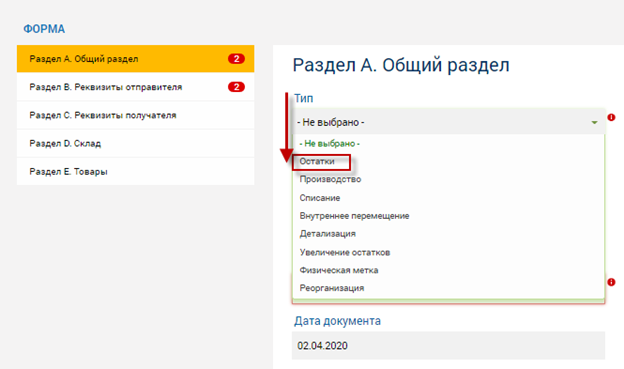
Рисунок 3 Выбор типа Формы
4. После выбора типа Формы отображается набор полей, соответствующий выбранному типу.
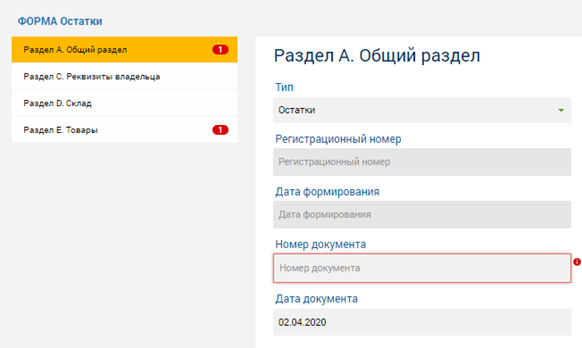
Рисунок 4. Поля Формы «Остатки»
5. Для выбора товара необходимо нажать кнопку выбора товара.

Рисунок 5. Кнопка выбора товара
6. В открывшемся окне нажмите кнопку «Выбрать товар».
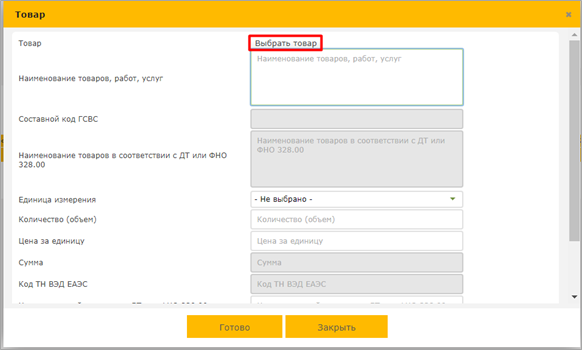
Рисунок 6. Окно для заполнения данных о товаре
7. Отобразится Глобальный справочник ВС.
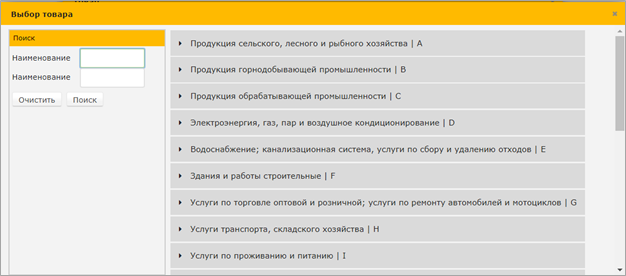
Рисунок 7. Выбор товара для Формы «Остатки»
8. Откройте вложенные позиции до последнего уровня справочника 1 уровня или до справочника 2 уровня ТН ВЭД
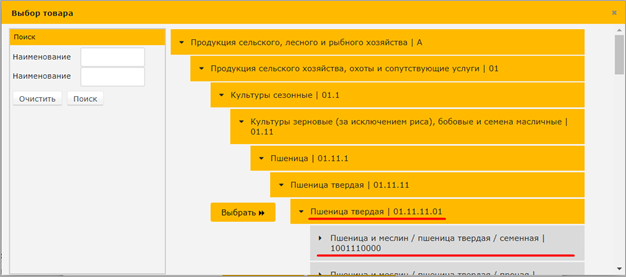
Рисунок 8. Позиции из справочника 1 уровня или 2 уровня
9. Также при необходимости можно воспользоваться поиском товара
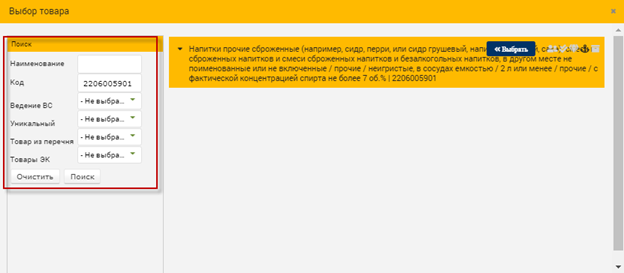
Рисунок 9. Поиск товара и выбор нужной позиции
10. Выберите нужный товар из справочника 1 уровня или из справочника 2 уровня ТН ВЭД.
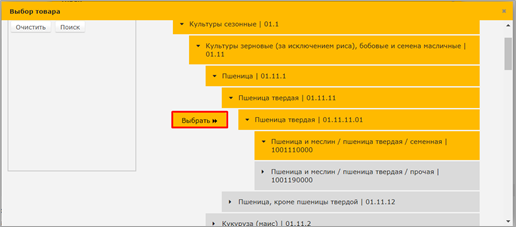
Рисунок 10. Выбор позиции из справочника 1 уровня
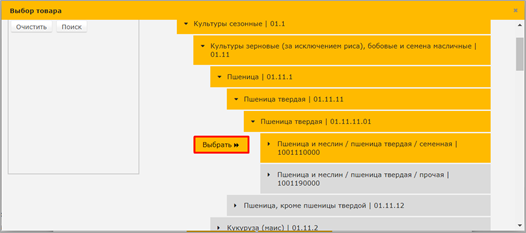
Рисунок 11. Выбор позиции из справочника 2 уровня ТН ВЭД
11. После выбора товарной позиции автоматически заполнятся следующие поля.
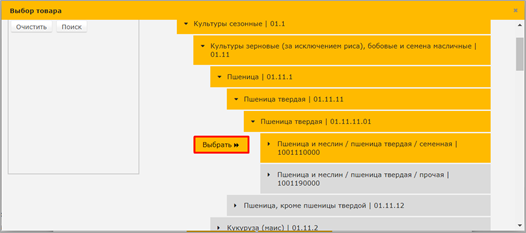
Рисунок 12. Заполнение данных о товаре
12. Если вводятся остатки по подакцизным товарам, далее необходимо заполнить поле «Пинкод» и «Крепость (% содержания спирта)», для этого необходимо в поле «Тип продукции» из списка выбрать нужный вид продукции.
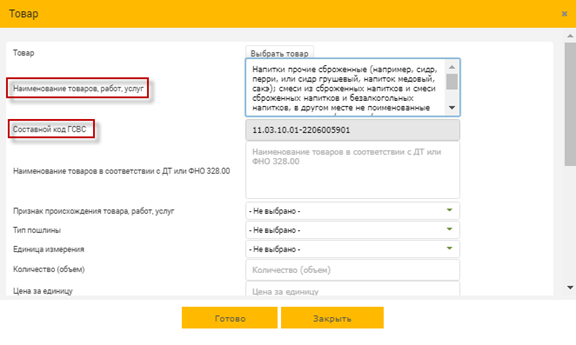
Рисунок 13. Выбор типа продукта
13. Далее в поле «Пин-код» необходимо ввести первые четыре цифры пин-кода, после чего будет осуществлен поиск и сформирован список пин-кодов, для продолжения поиска нужной позиции введите оставшиеся цифры пин-кода или осуществите поиск по списку

Рисунок 14. Выбор Пин-кода
14. После выбора пин-кода автоматически заполнится поле на основании данных их пин-кода, данное наименование нельзя редактировать для подакцизных товаров.
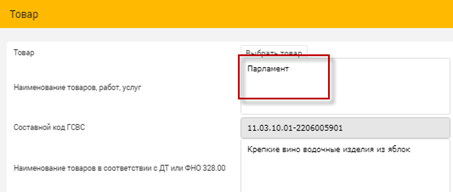
Рисунок 15. Заполнение наименования товара из Пин-кода
15. Заполните остальные поля Формы, в том числе при необходимости заполните поле «Крепость напитков» и нажмите кнопку «Готово».
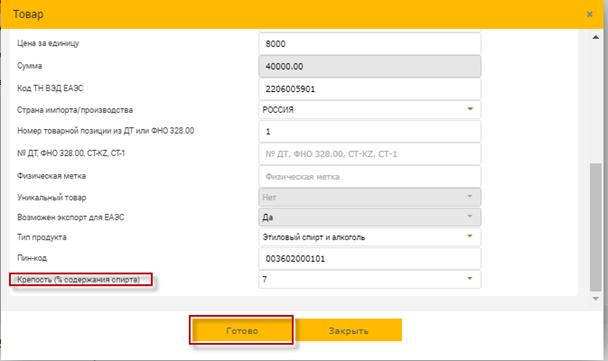
Рисунок 16. Заполнение данных о товаре
16. Далее заполните остальные поля Формы, в том числе укажите склад, на котором будет размещен товар и нажмите кнопку «Сохранить».
17. Склад для подакцизных товаров в последующем должен быть с лицензией или ОВД. При необходимости создайте виртуальный склад для подакцизных товаров. На одном складе допускается хранение как подакцизных, так и простых товаров.
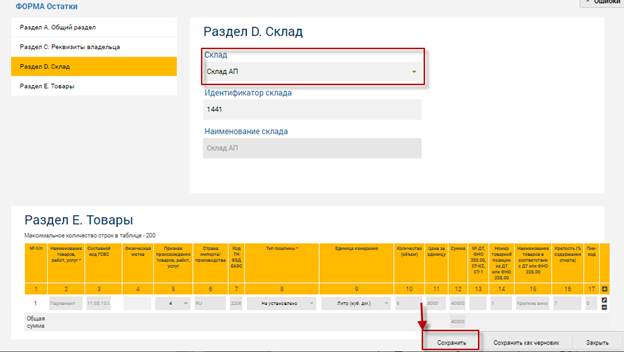
Рисунок 17. Заполнение данных на Форме «Остатки»
18. Подпишите Форму сертификатом RSA, после чего она будет сохранена и остатки будут оприходованы на ВС.
В случае если у вас нет зарегистрированного физического склада, то вам необходимо произвести его регистрацию.
1.2. Просмотр остатков
Просмотреть введенные остатки можно в модуле «Остатки товаров».
1. Для просмотра остатков необходимо зайти в раздел «Остатки товаров»
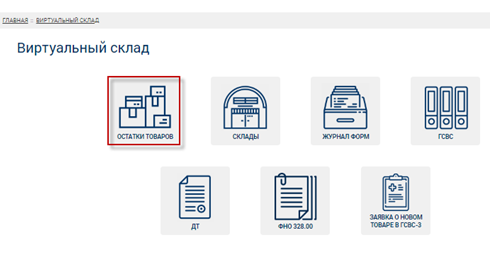
Рисунок 18. Остатки товаров
2. Для просмотра остатков необходимо зайти в раздел "Остатки товаров"
1.3. Ввод остатков через импорт
Произвести ввод остатков на Виртуальный склад, через форму остатков можно путем импорта xml–файла на портале ИС ЭСФ.
3. Для ввода остатков через импорт необходимо зайти в Журнал Форм Виртуального склада (Рисунок 18).
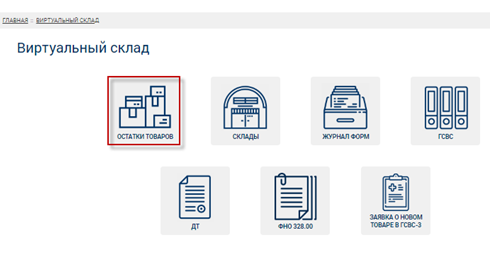
Рисунок 18. Виртуальный склад
4. Откроется Журнал Форм. Для импорта формы Остатки нажмите кнопку «Импорт формы» (Рисунок 19).
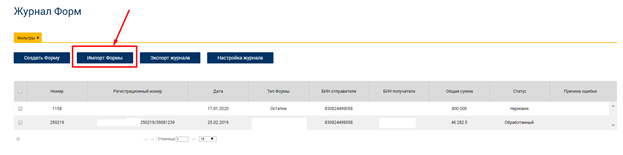
Рисунок 19. Журнал Форм
5. Откроется форма для импортирования. Выберите xml–файл с данными остатков товаров и нажмите кнопку «Загрузить».
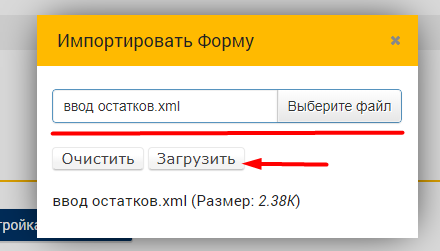
Рисунок 20. Импортировать Форму
6. После загрузки файла на форме импортирования вы увидите справочную информацию о том, сколько форм вы приложили, сколько успешно загружено, а сколько ошибочно (Рисунок 21).
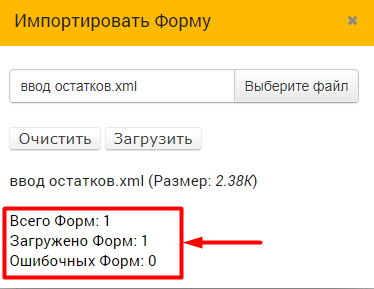
Рисунок 21. Импортировать Форму
7. Черновик Формы Остатки отобразится в списке в Журнале Форм. По нажатию на кнопку «Отправка формы»открывается окно для выбора сертификата подписи (Рисунок 22, Рисунок 23).
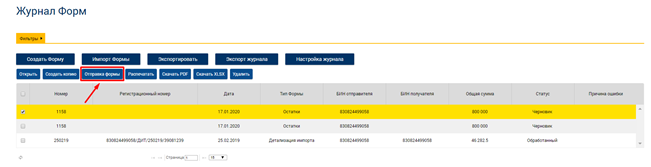
Рисунок 22. Импортировать Форму
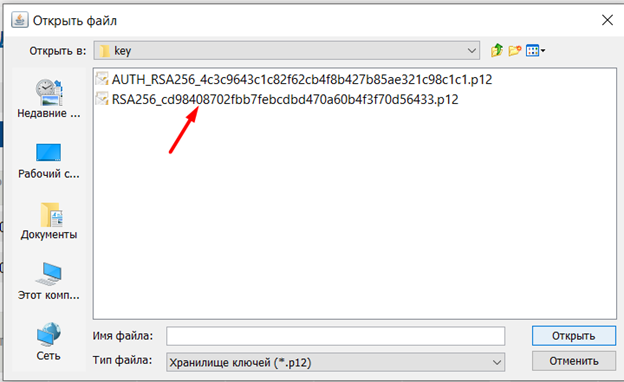
Рисунок 23. Хранилище ключей
8. После подписания в журнале форм появится успешно обработанная Форма ввода остатков (Рисунок 24).
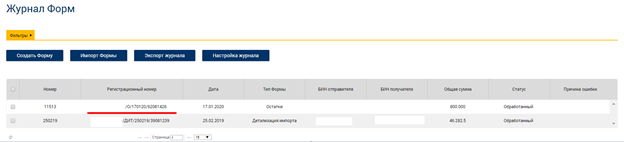
Рисунок 24. Журнал Форм
1.4. Ввод остатков через API
Произвести ввод остатков на Виртуальный склад можно путем механизма API с вашей учетной системы. Для этого используется метод uploadUForm из сервиса UFormWebService. В методе указывается тип формы Остатки – BALANCE. Актуальный комплект разработчика и описание сервисов вы можете скачать по ссылке: http://kgd.gov.kz/ru/content/api-interfeys-web-prilozheniya-elektronnye-scheta-faktury-1.










